Grüße an alle Leser der Seite. IN moderne Welt Es stehen viele verschiedene Medien zur Verfügung. Manche davon sind kompakt, manche enthalten mehr und mehr Informationen. Ich selbst habe mehrere sogenannte Flash-Laufwerke mit einer Gesamtkapazität von 24 GB.
Sie müssen zugeben, dass Sie zum Übertragen einer Datei von einem Computer auf einen anderen, beispielsweise an einen Arbeitskollegen oder einfach nur einen Freund, mehrere Kilometer zurücklegen müssen, möglicherweise sogar Dutzende. Unbequem, oder? Glücklicherweise wurde so etwas wie das Internet bereits erfunden, und es wäre dumm, nicht zumindest einen Teil seiner Würde auszunutzen. In diesem Artikel möchte ich Ihnen erklären, wie Sie eine Überweisung durchführen große Dateiüber das Internet.
Heutzutage ist es praktisch nicht mehr schwer, ein solches Angebot durchzuziehen. Sie müssen lediglich die Website ins Internet hochladen und erhalten einen Link zum Herunterladen. Nun, dann können Sie diesen Link links und rechts verteilen oder ihn beispielsweise an Ihren Freund senden.
Von all diesen Orten, an denen Sie eine Datei zum weiteren Herunterladen hochladen können, bevorzuge ich die Cloud-Dateispeicherung. Es ist eines davon, von dem ich Ihnen in diesem Artikel erzählen möchte. Ich hoffe, dass ich Ihnen etwas Neues erzählen kann und dass die Informationen, die Sie aus diesem Artikel lernen, für Sie nützlich sein werden.
So übertragen Sie eine große Datei über das Internet.
Mittlerweile gibt es viele Cloud-Speicher und ihre Beliebtheit sowie ihre Anzahl nehmen ständig zu. Ich wurde Unterstützer eines dieser Speicher – Yandex.Disk. Tatsächlich bin ich an drei ähnlichen Cloud-Orten registriert, nutze aber bisher nur einen, den oben genannten. Im Moment habe ich genug davon.

Die Arbeit mit Yandex.Disk (YD) ist wie mit jedem Cloud-Speicher (CS) sehr einfach. Wir registrieren uns im System und ein Ordner erscheint auf dem Computer. Wir legen jede Datei oder jedes Archiv in diesem Ordner ab und erhalten einen Link. Dieser Link kann bereits weitergegeben werden, um anderen die Möglichkeit zu geben, die von Ihnen hochgeladene Datei herunterzuladen. Schauen wir uns diesen Prozess mit an echtes Beispiel im Video POISON.
Als Erstes müssen Sie sich entweder registrieren oder bei Ihrem Yandex-Mail-Konto anmelden. Ich denke, das wird für Sie nicht schwierig sein. Da ich schon vor längerer Zeit ein Gift für mein Postfach registriert habe, wird alles durchlaufen, was ich im Beispiel zeige Briefkasten meine Schwester. Grob gesagt mache ich eine CD für meine Schwester und zeige sie dir gleichzeitig. Aber tatsächlich ist es mir wichtiger, Ihnen das beizubringen, als eine CD für meine Schwester zu erstellen. :) Es ist nicht so, dass ich meine Schwester nicht liebe, sie braucht ihn einfach überhaupt nicht. Okay, lass uns gehen...
Gehen Sie nun bei der Post zum Abschnitt „Datenträger“. Hier ist der Link: https://mail.yandex.ru/neo2/#disk/landing. Was sehen wir auf der Seite, die sich öffnet? Zunächst der Text: Führen Sie 3 Schritte aus und erhalten Sie 10 GB. Im Moment haben Sie nur 3 GB. Natürlich möchten wir diese 10 GB erhalten, also führen wir die notwendigen Maßnahmen durch. Sie müssen lediglich auf die aktiven Opportunities klicken, die sich unter der Kapazitätsleiste befinden.
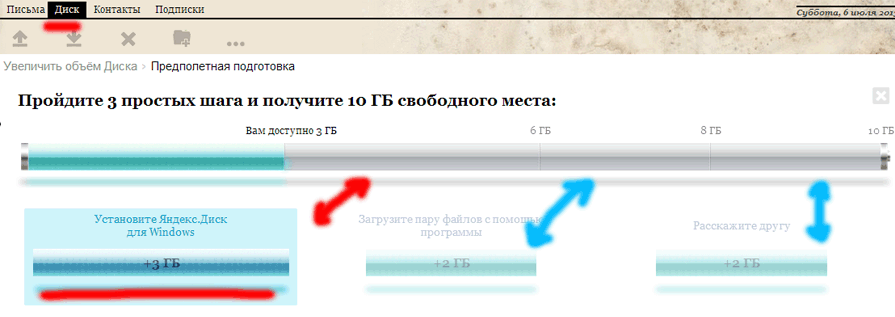
Das erste, was Sie bei der Aufgabe tun, ist, den Festplattenordner auf Ihrem Computer zu installieren. Dann legen Sie die Dateien dort ab. Und dann erzählst du deinen Freunden von POISON. Es ist ganz einfach. Sie haben vielleicht bereits verstanden, wie das Ding funktioniert, aber ich werde Ihnen für alle Fälle meine Anweisungen geben.
Es ist ganz einfach. Öffnen Sie die heruntergeladene Datei (vielleicht befindet sie sich auf dem Desktop) und ziehen Sie sie dann in den Ordner, die Datei, die wir an jemanden übertragen möchten. Klicken Sie nun mit der rechten Maustaste auf diese Datei (in meinem Fall ist es ein Bild). Wählen Sie im erweiterten Menü den Eintrag „Yandex.Disk: Öffentlichen Link kopieren“.
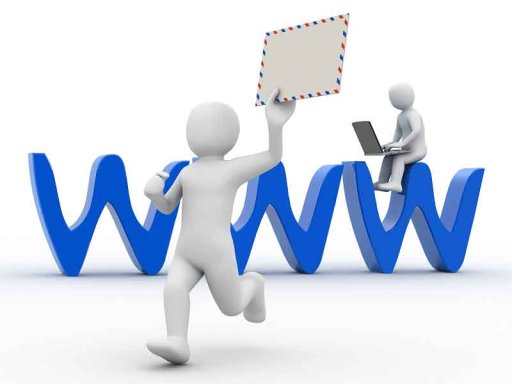
Je größer die hochgeladene Datei ist, desto länger dauert das Kopieren des Links. In diesem Moment wird die Datei in das Netzwerk hochgeladen. Nachdem der Link kopiert wurde, verwenden Sie eine einfache Kombination aus STRG + V, um den Link an der gewünschten Stelle einzufügen. Ich füge hier ein: http://yadi.sk/d/_XXwBpap6Xwa2.
Der Klarheit halber werde ich diesen Vorgang nun in einer Videolektion zeigen. Ich habe es speziell für dich aufgenommen.
Hallo, liebe Seitenbesucher! In diesem Artikel möchte ich Ihnen davon erzählen nützlicher Service bei der Arbeit und zu Hause, wie Yandex Disk. Außerdem lernen wir, wie man Yandex Disk auf einem Computer verwendet. Ich selbst benutze es schon sehr lange und habe nur positive Emotionen davon. Da gibt es viele nützliche Dinge, die das Leben wirklich einfacher machen.
Yandex Disk-Dienst
Was ist also dieser Service? Yandex.Disk bietet eine Schnittstelle zum Speichern Ihrer Dateien im Cloud-Speicher, d. h. Sie haben von jedem Gerät mit Internetzugang Zugriff auf Ihre Dateien, sei es Heimcomputer, Arbeits-Laptop, Tablet oder Telefon.
Yandex Disk installieren
Um Yandex Disk auf Ihrem Computer zu installieren, folgen Sie einfach diesem Link. Als nächstes müssen Sie einen einfachen Registrierungsvorgang durchlaufen. Zunächst stehen 10 GB freier Speicherplatz zur Verfügung, Sie können diesen jedoch später erweitern. Zusätzlichen Speicherplatz erhalten Sie, indem Sie Freunde einladen, sich für den Dienst zu registrieren, oder ihn einfach kaufen. Für den Anfang reichen 10 GB aus, es sei denn, Sie möchten eine Menge Filme darauf speichern.
So verwenden Sie Yandex Disk
Sie können den Yandex Disk-Dienst auf zwei Arten nutzen: über die Weboberfläche und über ein Programm, das Sie von der Yandex-Website herunterladen und auf Ihrem Computer installieren. Die Installation erfolgt mit wenigen Mausklicks – Sie müssen lediglich den Benutzernamen und das Passwort eingeben, die Sie bei der Registrierung bei Yandex angegeben haben. Nach der Installation des Programms sehen Sie das Yandex Disk-Ordnersymbol, das im Bild dargestellt ist.
Jetzt wird alles, was Sie in diesem Ordner speichern, automatisch mit dem Yandex-Cloud-Speicher synchronisiert. Der Synchronisierungsvorgang wird als sich drehendes Rad angezeigt; Sie können mit der Maus darüber fahren und sehen, wie viele Daten in Prozent bereits synchronisiert wurden.
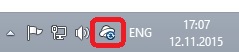
Wenn die Synchronisierung abgeschlossen ist, wird ein grünes Häkchen angezeigt.
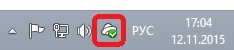
Der Fehler beim Synchronisierungsprozess wird weiß angezeigt Ausrufezeichen in einem roten Kreis.
![]()
So übertragen Sie eine Datei über Yandex Disk
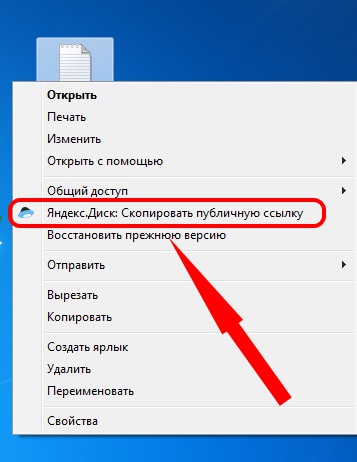
Sie können eine Datei auch über Yandex Disk über die Weboberfläche senden. Um einen öffentlichen Link zu einer Datei zu erhalten, klicken Sie mit der linken Maustaste darauf. Stellen Sie anschließend den Werbeschalter auf „ON“ und kopieren Sie den Link. Geben Sie es anschließend an den Empfänger weiter, damit dieser es über den Link von Yandex Drive herunterladen kann.
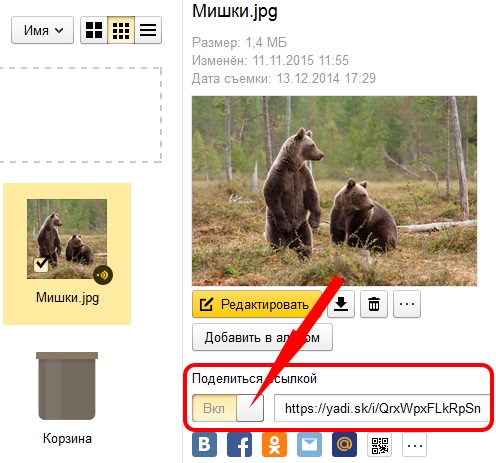
Entfernen der Yandex-Festplatte
Da das Entfernen von Yandex Disk von einem Computer nicht schwieriger ist als das Entfernen jedes anderen Programms in Windows, werde ich den Vorgang nicht im Detail beschreiben. Sie müssen zum Panel gehen Windows-Verwaltung, dann „Programme entfernen“, wählen Sie Yandex Disk aus der Liste aus und klicken Sie auf die Schaltfläche „ Löschen". Alle Ihre Dateien werden nicht gelöscht.
Umfassende Informationen zum Service können eingeholt werden.
Nun haben wir gelernt, wie man Yandex Disk einrichtet und eine Datei darauf hochlädt. Ich hoffe, dass die hier präsentierten Informationen für Sie nützlich waren. Hinterlassen Sie Ihre Fragen und Anregungen in den Kommentaren, ich beantworte sie gerne. Viel Glück!
Mit freundlichen Grüßen, Evgeniy Kuzmenko.
Der Link zur Datei oder zum Ordner funktioniert, bis Sie den Zugriff darauf schließen. Wenn Sie dieselbe Datei oder denselben Ordner erneut veröffentlichen, wird Drive generiert neuer Link. Wenn die Datei jedoch bereits veröffentlicht wurde und Sie mithilfe eines Computerprogramms oder erneut einen öffentlichen Link darauf erhalten mobile Anwendung, dann ist dies derselbe Link, der beim Veröffentlichen dieser Datei generiert wurde.
Sie können auch Kommentare für die veröffentlichte Datei aktivieren. Dann können die Benutzer, mit denen Sie die Datei geteilt haben, Kommentare hinterlassen, darauf antworten sowie die Datei und die Kommentare mit „Gefällt mir“ oder „Gefällt mir nicht“ markieren.
So aktivieren Sie Kommentare:
Wenn eine freigegebene Datei mit „Gefällt mir“ oder „Gefällt mir nicht“ bewertet oder kommentiert wird, wird in der oberen rechten Ecke des Bildschirms eine Popup-Benachrichtigung angezeigt. Informationen hierzu erscheinen auch in der Liste aller Benachrichtigungen. Um alle Benachrichtigungen anzuzeigen, tippen Sie auf das Symbol. Wenn Sie keine Popup-Benachrichtigungen für Likes und Kommentare erhalten möchten, klicken Sie auf das Symbol und deaktivieren Sie die entsprechenden Optionen.
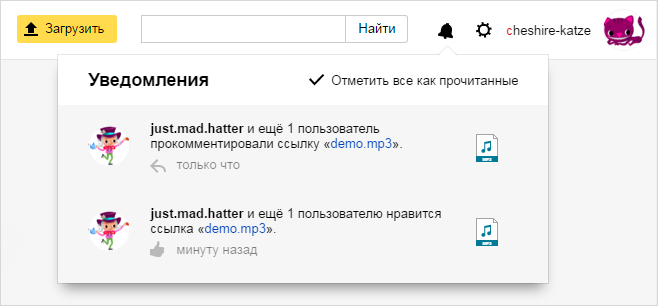

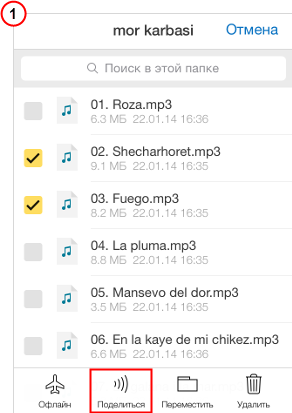 |
 |
Der Zugriff auf die veröffentlichte Datei ist eingeschränkt oder verweigert
Der Zugriff auf eine veröffentlichte Datei auf Yandex.Disk kann aufgrund eines Verstoßes für alle außer dem Eigentümer eingeschränkt sein. Insbesondere können Beschränkungen für die Veröffentlichung von Materialien festgelegt werden, die gegen das Gesetz, die Bestimmungen der Nutzungsvereinbarung oder die Rechte und berechtigten Interessen Dritter (einschließlich Urheberrechte) verstoßen. Wir empfehlen Ihnen, es zu lesen
Kürzlich hatte ich das Bedürfnis, eine Datei von beträchtlicher Größe, etwa 4 GB, ins Internet zu stellen, damit eine andere Person sie über einen Link herunterladen konnte. Es stellte sich heraus, dass dies trotz aller Modernität der Cloud-Technologien und des Hochgeschwindigkeitsinternets sehr schwierig ist.
Was genau ist das Problem?
Erstens sind die meisten Dienste, die das Hosten von Dateien anbieten, auf eine maximale Dateigröße von bis zu 2 GB beschränkt. Mein Archiv nahm etwa 4 GB ein.
Zweitens, wenn Sie eine Datei mit einer Größe von mehr als ein paar Gigabyte über eine asynchrone (asymmetrische) Verbindung (ADSL-Internetverbindungstechnologie) ins Internet übertragen, erweist sich eine solche Übertragung als zu lang und wir laden Dateien aus dem Internet herunter Internet schnell.
Beispielsweise dauert das Herunterladen einer 4-GB-Datei mit einer Eingangsgeschwindigkeit von 2 Mbit/s etwa 4 Stunden und 30 Minuten, und das Hochladen ins Internet dauert bei Bedarf etwa 20 Stunden. Der Unterschied ist spürbar, nicht wahr?
Wenn Sie über einen synchronen (symmetrischen) Internetkanal verfügen, ist das Übertragen und Herunterladen einer Datei ungefähr gleich. Aber meines Wissens verfügt in vielen Gegenden unseres riesigen Landes nicht jeder über Glasfaser.
Es stellt sich heraus, dass bei der Übertragung einer Datei ins Internet für etwa 12 bis 20 Stunden bei einem Ausfall des Anbieters oder Servers die Übertragung unterbrochen wird und die Datei erneut heruntergeladen werden muss, andernfalls wird die heruntergeladene Datei beschädigt und dann die Person, die Wer es auf seinen Computer herunterlädt, kann nichts mit ihm anfangen. Und das ist doppelt unangenehm.
Dies sind die beiden Hauptprobleme, auf die Sie sicherlich stoßen werden, wenn Sie sich entscheiden, eine Datei (Video-, Spiel- oder Audioarchiv) mit mehr als 4 GB ins Internet hochzuladen.
Eine Lösung für das Problem finden.
Ich erzähle Ihnen kurz und bündig, was ich getan habe, um das Herunterladen solcher Dateien bequem und komfortabel zu gestalten.
Das erste, was mir in den Sinn kam, war, diese große Datei auf meinen Server hochzuladen. Ich verstehe, dass die meisten Leute keinen solchen Server zur Hand haben, aber ich sage gleich, dass selbst wenn Sie einen Server haben, das Herunterladen aufgrund eines asymmetrischen Internetkanals nur zu größeren Problemen führt. Kleine Dateien können problemlos hochgeladen werden, große Dateien erfordern jedoch eine sorgfältige Überwachung der Integrität des Archivs. In meinem Fall war der Download erfolgreich, aber das Archiv erwies sich als defekt (nicht funktionsfähig).
Daher wurde die Idee, eine große Datei auf den Server hochzuladen, verworfen.
Heutzutage erfreuen sich Cloud-Technologien großer Beliebtheit, und so beschloss ich, nach einem geeigneten Dienst zu suchen, der die Möglichkeit bietet, eine große Datei kostenlos über das Internet zu übertragen und in meiner Cloud zu hosten.
Die beliebtesten Dienste sind:
- Unbegrenzter Speicherplatz für Ihre Dateien.
- Die Speicherung der Dateien erfolgt mindestens 3 Monate. Die Speicherdauer kann beliebig oft verlängert werden oder verlängert sich automatisch, wenn die Datei heruntergeladen wird.
- Die maximale Dateigröße beträgt bis zu 5 GB.
Auf den ersten Blick ist es sehr praktisch, aber ich möchte gleich sagen, dass sich die Methoden zum Übertragen einer Datei an diesen Dienst nicht von der Übertragung von Dateien über das Internet unterscheiden, d.h. Die Übertragung erfolgt über das Webinterface. Wie bereits erwähnt, werden Sie bei asynchronem Zugriff auf das Internet, Ausfällen auf dem Server oder Provider dazu gezwungen, diesen Vorgang usw. bis ins Unendliche zu wiederholen. Obwohl nicht große Dateien Dieser Dienst ist durchaus akzeptabel und ermöglicht Ihnen darüber hinaus, verschiedene Einschränkungen für den Zugriff auf die übertragene Datei festzulegen.
- Freie Größe Cloud-Speicher- 2 GB.
- Die Benutzeroberfläche ist auf Englisch.
Dieser Dienst ist sehr gut, hat aber eine Reihe von Nachteilen, vor allem die Beschränkung auf 2 GB. Daher ist dieser Dienst (in der kostenlosen Version) nicht für die Übertragung von Dateien größer als 4 GB geeignet. Aber ich möchte Sie darauf aufmerksam machen, dass im Gegensatz zu Yandex. Wenn Dateien über die Weboberfläche hochgeladen werden, installiert Dropbox ein Client-Programm auf dem Computer und speichert mit seiner Hilfe Dateien auf seinem Server. Dies bedeutet, dass die Synchronisierung unabhängig von der Art Ihres Internetzugangs erfolgt, ob symmetrisch oder nicht übertragene Datei erfolgt automatisch und muss nicht überwacht werden. Selbst wenn Ihr ISP Ihren Netzwerkzugriff deaktiviert, beginnt das Dropbox-Clientprogramm automatisch mit der Übertragung der Datei auf seinen Server, sobald Sie eine Verbindung zum Internet herstellen.
Und damit ist das Problem bereits gelöst – die Übertragung einer großen Datei über ein asymmetrisches Internet. Aber leider sind 2 GB und die englische Benutzeroberfläche nicht ganz komfortabel zu bedienen.
Wie kann man trotzdem eine große Datei über das Internet übertragen?
Hier sind drei Dienste, die heute das Problem der Übertragung großer Dateien über das Internet mit beliebigem Zugriff (synchron oder asynchron) und einer Dateigröße von 5 – 7 GB lösen:
- Installiert das Client-Programm.
- Die Cloud-Speichergröße beträgt 7 GB.
- Installiert das Client-Programm.
- Die Cloud-Speichergröße beträgt 5 GB.
- Installiert das Client-Programm.
Persönlich habe ich mich für Yandex entschieden. Festplatte, aber ich empfehle Ihnen, sich Microsoft Skydrive genauer anzusehen, da es funktionaler ist und bis zu 7 GB freien Speicherplatz bietet. Es ist möglich, dass diese Zahlen mit der Zeit nur noch wachsen, da Microsoft Skydrive zuletzt nur 2 GB anbot.
So starten Sie die Nutzung des Yandex.Disk-Dienstes.
Wie ich bereits mehrfach gesagt habe, ist die Übertragung von Dateien ins Internet über die Weboberfläche sehr umständlich, daher müssen Sie ein Client-Programm von dem Dienst installieren, den Sie nutzen möchten. IN in diesem Beispiel halten Yandex.Disk.
1. Öffnen Sie die Seite http://disk.yandex.ru/ und klicken Sie auf die Schaltfläche „Anmelden“.
2. Wenn Sie beispielsweise bereits zuvor bei Yandex registriert waren, haben Sie auf der nächsten Seite bereits eine E-Mail-Adresse. E-Mail, geben Sie Ihren Benutzernamen und Ihr Passwort in das Formular ein und klicken Sie auf „Anmelden“. Wenn Sie sich noch nicht bei Yandex registriert haben, klicken Sie auf die Schaltfläche „Registrieren“. Die Registrierung ist einfach; ich werde ihre Beschreibung weglassen. Wenn Sie sich nicht registrieren möchten, klicken Sie auf eine soziale Schaltfläche, zum Beispiel Vkontakte (falls Sie dort sind), geben Sie Ihren Benutzernamen und Ihr Passwort ein, woraufhin Sie sich automatisch bei Yandex Disk registrieren.

3. Nach der Registrierung oder Eingabe Ihres Logins und Passworts werden Sie zur Yandex-Seite weitergeleitet. Scheibe.
4. Klicken Sie auf die Schaltfläche „Anwendung herunterladen“. Hierbei handelt es sich um ein Client-Programm, mit dem Sie problemlos große Dateien übertragen können.
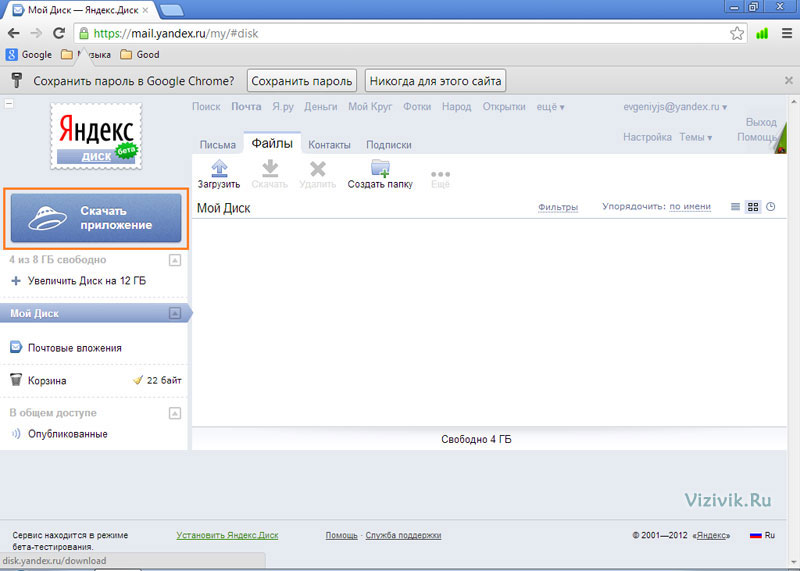
5. Wählen Sie auf der nächsten Seite die Version aus, für welches Gerät Sie das Programm installieren möchten. In meinem Fall ist es der PC.
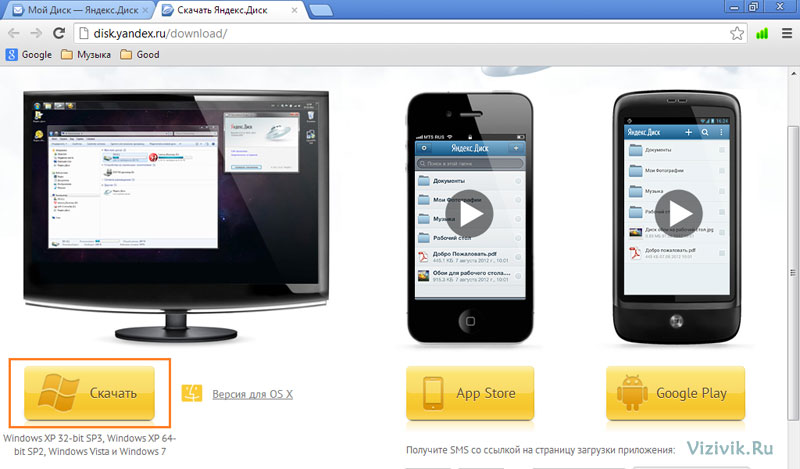
6. Nachdem Sie die Anwendung gespeichert haben, doppelklicken Sie darauf. Der Installationsprozess auf Ihrem Computer beginnt. Folgen Sie dem Installationsassistenten und klicken Sie am Ende auf Fertig stellen.
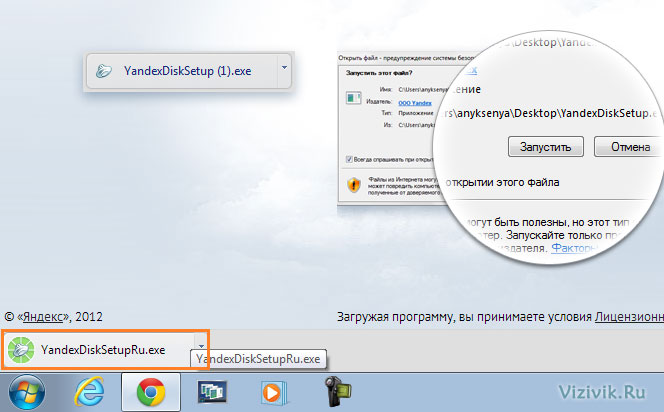

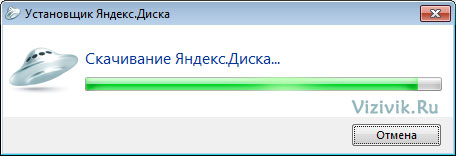
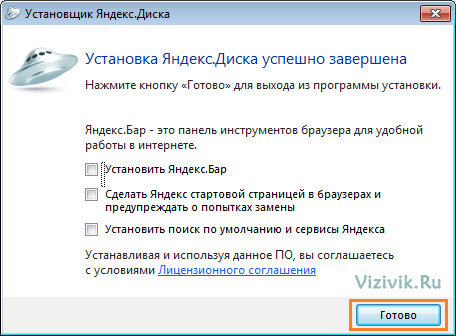
7. Klicken Sie im Fenster „Kennenlernen von Yandex Disk“ auf „Weiter“, „Überspringen“ und „Fertig stellen“.

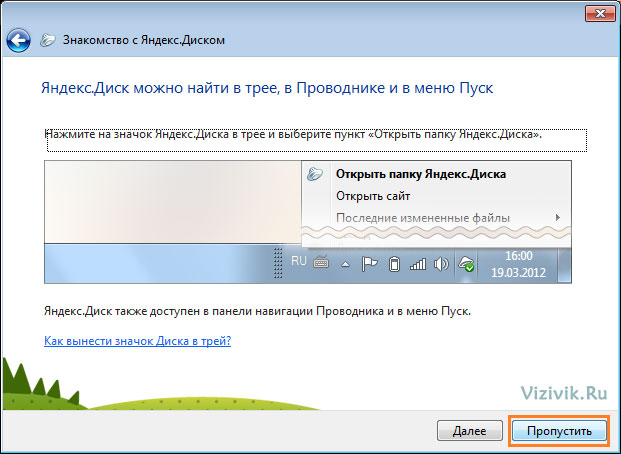
8. Das Client-Programm wird installiert. Geben Sie Ihren Benutzernamen und Ihr Passwort in das Yandex Disk-Fenster ein und klicken Sie auf „Anmelden“.
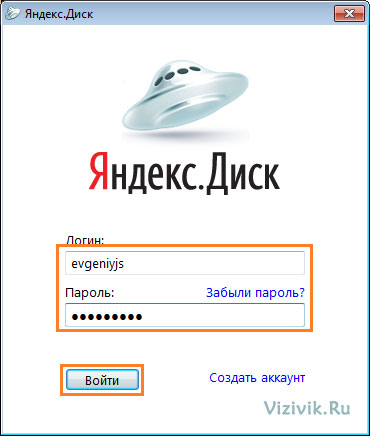
9. Das Yandex Disk-Symbol erscheint in der Taskleiste und der Yandex Disk-Ordner wird auf dem Desktop erstellt.
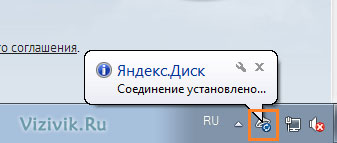
Yandex-Disk
10. Wenn Sie nun auf dem Desktop auf den Ordner „Yandex Disk“ klicken, öffnet sich ein Fenster mit einem einzelnen Papierkorbsymbol.
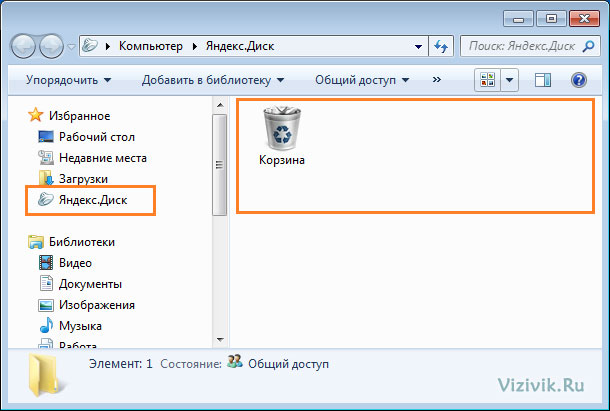
11. Jetzt muss nur noch platziert werden erforderliche Datei in diesen Ordner. Die Datei wird automatisch über das Internet an die Yandex-Server übertragen. Sie können den Übertragungsvorgang über das Symbol in der Taskleiste überwachen. Hier werden der Datei-Download-Prozentsatz und andere Informationen angezeigt.
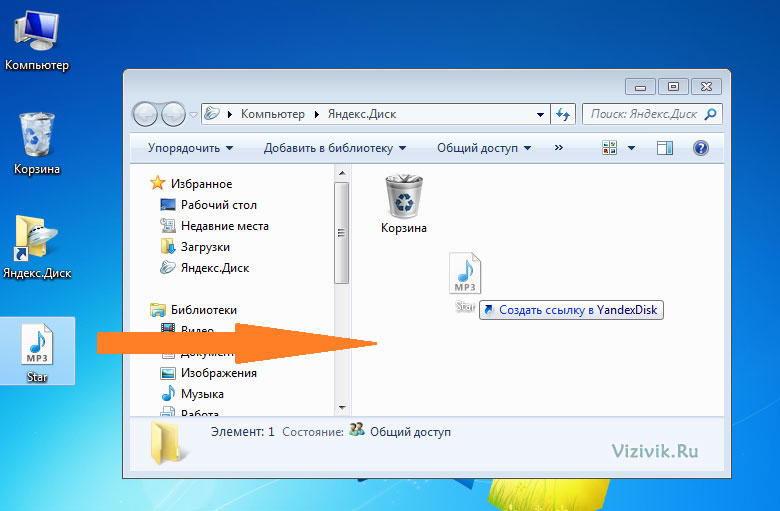
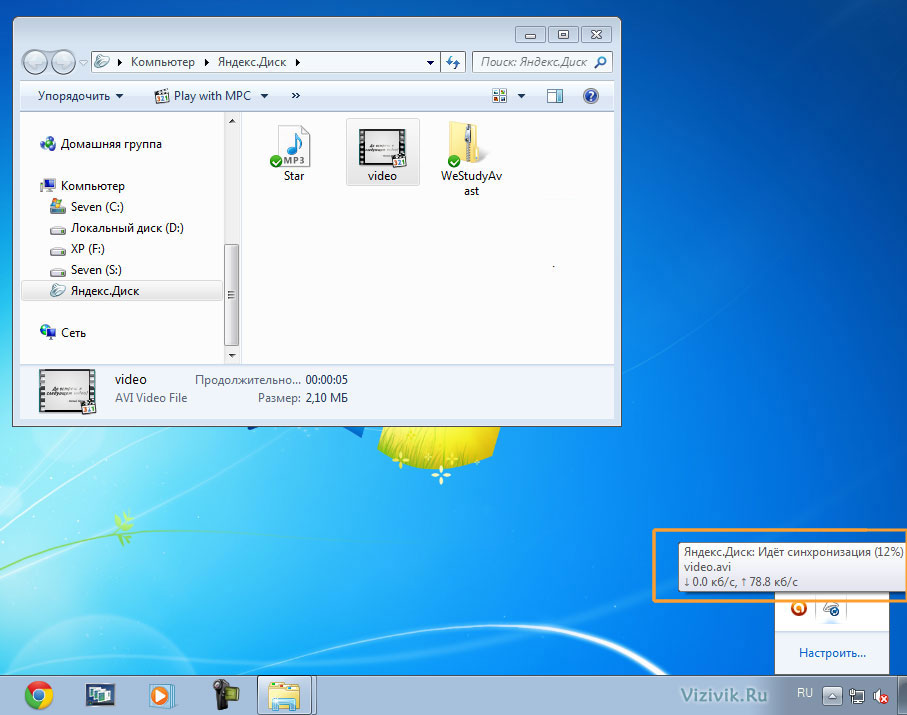
12. Bewegen Sie Ihre Maus über das Yandex Disk-Symbol in der Taskleiste und rufen Sie auf Kontextmenü Wenn Sie mit der rechten Maustaste klicken, wird eine Liste mit Parametern angezeigt. Mit ihrer Hilfe können Sie Dateien in der Yandex-Cloud verwalten. Wählen Sie die Registerkarte „Site öffnen“.
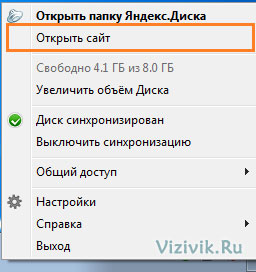
13. Sie werden zur Yandex Disk-Website weitergeleitet, wo Ihnen eine Weboberfläche zur Verwaltung unserer Dateien angeboten wird. Grundsätzlich können Sie das Webinterface gar nicht nutzen, sondern nur die Parameter des Client-Programms nutzen, zur allgemeinen Einarbeitung empfiehlt es sich jedoch, sich damit vertraut zu machen. Darüber hinaus zeigt die Weboberfläche deutlich den Dateizugriffsstatus, seinen Typ und einige andere Parameter an.
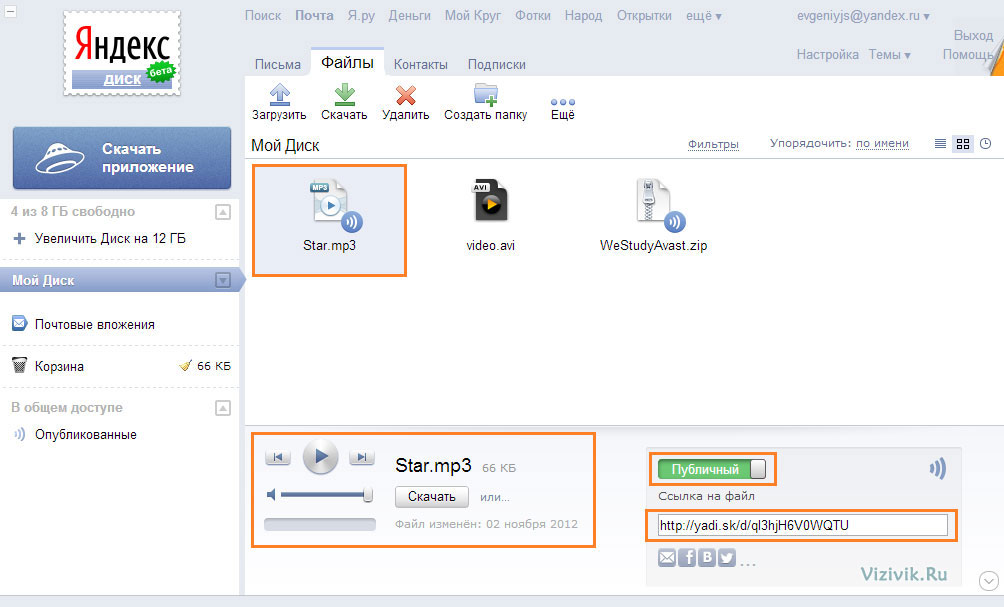
14. Es bleibt nur noch, einen Link zur Datei zu erhalten und diese an eine andere Person weiterzuleiten. Jetzt kann jeder, mit dem Sie den Link teilen, diese Datei herunterladen. Sie können es im Webinterface verwenden soziale Schaltflächen, und Ihr Link zur Datei wird in sozialen Netzwerken verfügbar.
1. Klicken Sie im Webinterface auf die Datei, für die Sie einen Link benötigen, schalten Sie den Schalter „Persönliche Datei“ auf den Status „Öffentlich“. Im Feld „Dateilink“ wird ein Link zum Zugriff auf diese Datei angezeigt. Kopieren Sie es und geben Sie es einer anderen Person.
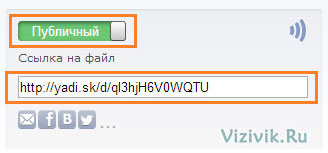
2. Um einen Link ohne Weboberfläche zu erhalten, gehen Sie einfach in den Yandex Drive-Ordner, wählen Sie die gewünschte Datei aus und rufen Sie das Kontextmenü mit auf rechte Taste Mäuse. Wählen Sie in der Liste den Befehl „Yandex Disk: Öffentlichen Link kopieren“.

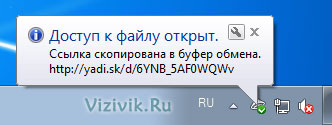
Wenn Sie nun Ihren Browser öffnen und diesen Link in die Adressleiste einfügen, öffnet sich eine Seite, auf der Ihnen je nach Dateityp entweder eine Schaltfläche zum Herunterladen der Datei angeboten wird, wenn es sich um eine Videodatei oder ein Zip-Archiv handelt. oder eine Schaltfläche zum Anhören, wenn es sich um eine Audiodatei handelt.
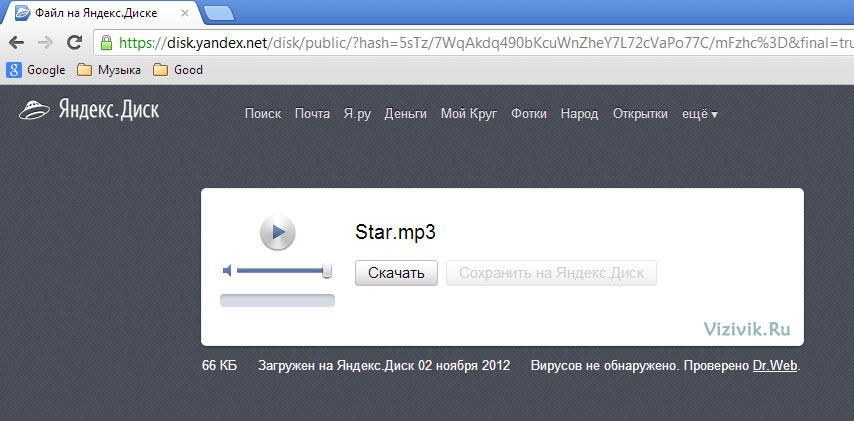
Das ist alles.
In diesem Beispiel habe ich Ihnen gezeigt, wie Sie eine Datei ins Internet hochladen und anderen zur Verfügung stellen können. Cloud-Technologien zielen aber auch auf Prozesse der Synchronisierung von Informationen mit verschiedenen Geräten ab.
Wenn Sie auf Ihrem Laptop eine Cloud einrichten (Yandex Disk, Google Drive usw.), egal bei welchem Unternehmen, dann können Sie von Ihrem Smartphone, Tablet o.ä. aus auf Dateien zugreifen Desktop-Computer. Es reicht aus, das Client-Programm darauf zu installieren und Ihren Benutzernamen und Ihr Passwort einzugeben. Die zuvor in die Cloud übertragenen Dateien werden automatisch mit Ihrem neuen Gerät synchronisiert und heruntergeladen. Praktisch, oder?
Abschluss
Was mir an Yandex Disk besonders gefällt, ist, dass es ein Minimum an Einstellungen hat. Wenn Sie eine Datei zum Herunterladen bereitstellen möchten, öffnen Sie den Zugriff darauf. Wenn nicht, schließen Sie sie. Wenn es sich um Audio handelt, können Sie es anhören, ohne es herunterzuladen. Wenn es sich um ein Archiv handelt, können Sie es herunterladen. Es gibt keine komplizierten Einstellungen für den personalisierten Zugriff auf Dateien.
Wenn Sie den Zugriff auf Ihre Dateien dennoch filtern müssen: Passwortschutz, Personalisierung usw., dann sollten Sie sich die ähnlichen Dienste Microsoft Skydrive oder Google Drive genauer ansehen. Obwohl es sehr bald möglich ist Funktionalität Yandex.Disk wird ergänzt.
